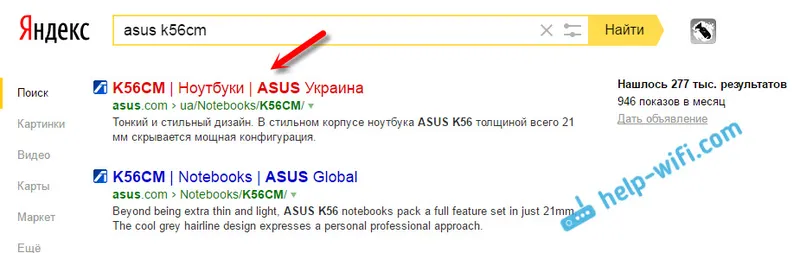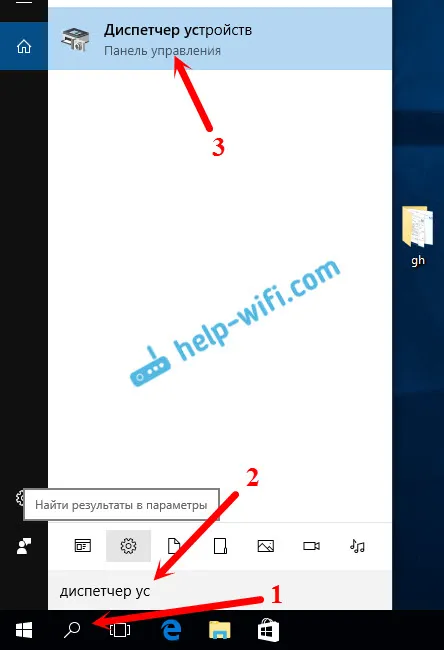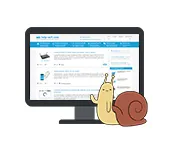Existuje už veľa modelov smerovačov ASUS s konektormi USB. Mám router ASUS RT-N18U, takže má dve USB (z ktorých jedno je USB 3.0). Hlavným účelom je pripojenie modemov 3G / 4G, jednotiek USB a tlačiarní. Už som napísal samostatný článok, v ktorom som vám povedal, prečo potrebujete konektor USB na smerovačoch ASUS. Existujú už aj pokyny na nastavenie zdieľania súborov na USB flash disku alebo externom HDD cez Wi-Fi router, pozri tu. V nej som však písal o nastavení pravidelného prístupu do siete a nastavení servera DLNA. Dnes sa pozrieme na nastavenie FTP servera.
Bude možné sa k nemu pripojiť z počítačov aj z mobilných zariadení v systéme Android. Uvažujme o vytvorení pripojenia FTP pomocou štandardného nástroja v systéme Windows 10 (samotný proces sa prakticky nelíši od systému Windows 7). Výsledkom bude smerovač s pripojenou jednotkou, ku ktorému budeme mať prístup z akéhokoľvek zariadenia pripojeného k tomuto smerovaču.
Toto je veľmi užitočné, ak si často vymieňate súbory medzi zariadeniami v miestnej sieti. V prípade potreby bude možné vytvoriť účty s rôznymi prístupovými právami.
Zdieľajte disk cez FTP, cez ASUS Wi-Fi router
Berieme našu USB flash jednotku alebo externý HDD a pripojíme ju k routeru ku konektoru USB. Ak už na jednotke existujú informácie, nestratia sa. Ak však existujú nejaké dôležité dokumenty, je lepšie ich skopírovať do počítača. Po pripojení je vhodné reštartovať router.

Ďalej na počítači, ktorý je pripojený k smerovaču, spustite ľubovoľný prehľadávač a prejdite na 192.168.1.1. Zobrazí sa stránka autorizácie. Zadajte svoje užívateľské meno a heslo. Ak ste ich nezmenili, potom správca a správca závodu. Alebo si pozrite podrobné pokyny, ako sa prihlásiť do 192.168.1.1 v smerovačoch ASUS.
Hneď na hlavnej stránke, kde je mapa siete, by ste mali vidieť informácie o pripojenej jednotke.
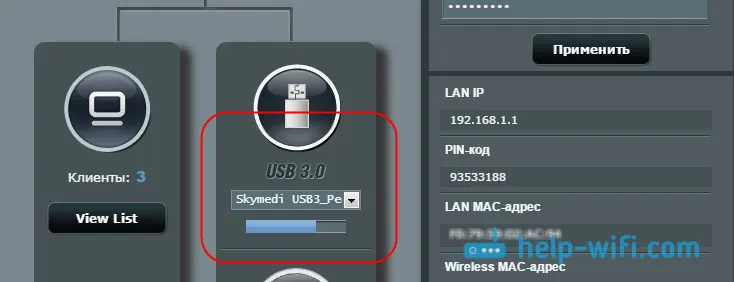
V nastaveniach prejdite na kartu Aplikácia USB a vyberte položku File / Media Server.
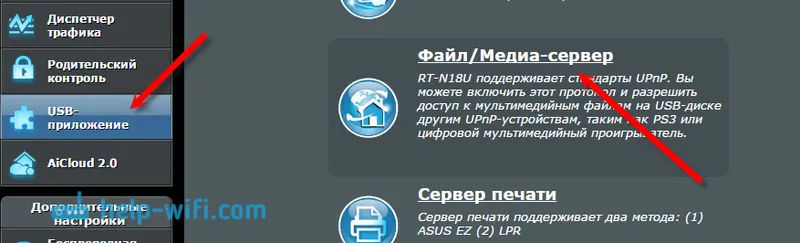
Na novej stránke okamžite otvorte kartu „Zdieľať v FTP“ a oproti prepínaču „Povoliť FTP“ do polohy ZAPNUTÉ . Zobrazí sa správa oznamujúca zdieľanie jednotky. Kliknite na tlačidlo OK .
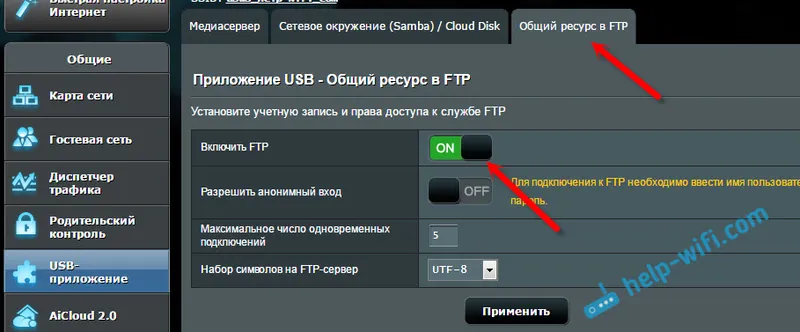
To je všetko, server je už spustený a môžete sa k nemu pripojiť z počítača alebo mobilných zariadení. Teraz vám ukážem, ako to urobiť. Predtým však nájdeme niektoré body so všeobecným prístupom a účty pre pripojenie k FTP.
Hneď ako server spustíme, bude fungovať s prístupom na prihlasovacie meno a heslo. Jeden účet je v predvolenom nastavení správca. A to je účet samotného smerovača. To znamená, že na pripojenie k serveru FTP budete musieť zadať používateľské meno a heslo, ktoré ste zadali pri zadávaní nastavení smerovača. Predvolené továrenské nastavenia admin a admin a môžu byť zmenené na karte „Správa“ - „Systém“.
Ak chcete zakázať autorizáciu prihlásenia a hesla, vykonajte anonymné pripojenie k serveru a potom prepnite prepínač do polohy ON pred položkou „Povoliť anonymné prihlásenie“ .
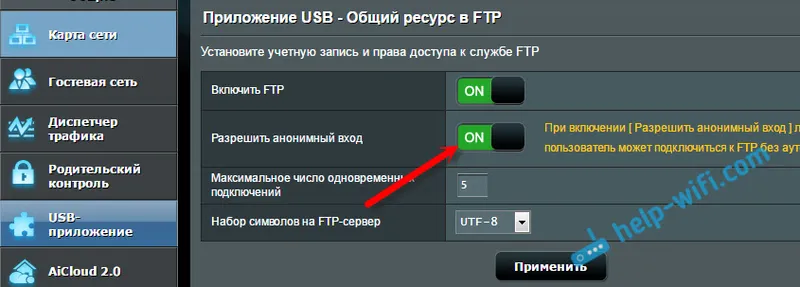
Potom však nebude naša jednotka chránená a k serveru sa môže pripojiť každý klient, ktorý je pripojený k smerovaču. Stále vám odporúčam nepovoliť anonymné prihlásenie.
Prístup na FTP server smerovača ASUS z počítača
Adresa servera je sieťová adresa smerovača. Ak prejdeme na nastavenia smerovača na adrese 192.168.1.1, bude adresa FTP takáto: ftp://192.168.1.1/ . Skopírujeme túto adresu, prejdeme do Prieskumníka (Tento počítač), vložíme ju do panela s adresou a prejdeme na ňu kliknutím na Enter.
Mali by ste byť vyzvaní na zadanie používateľského mena a hesla. Pokiaľ ste nepovolili anonymné prihlásenie. Zadáme užívateľské meno a heslo a ide o jednotku, ktorá je pripojená k routeru. Do panela s adresou môžete zadať nasledujúci príkaz ftp: // admin: [email protected]/ (ftp: // username: [email protected]/).
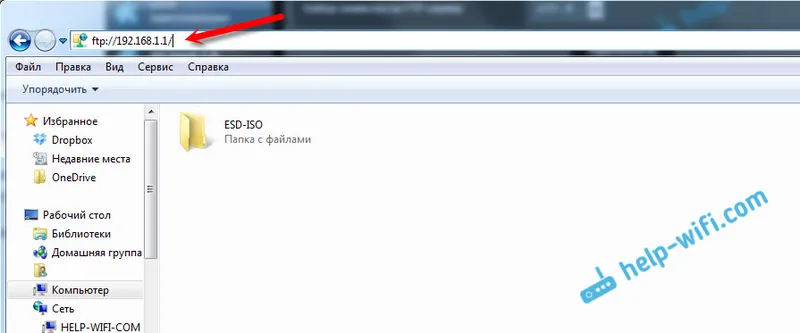
Prístup je možné získať aj zadaním tejto adresy do prehliadača alebo prostredníctvom špeciálnych FTP klientov.
Aby ste nemuseli zakaždým zadávať adresu, môžete vytvoriť spojenie so sieťovou jednotkou. Ako to urobiť v systéme Windows 7, som napísal v pokynoch na nastavenie servera FTP na smerovači TP-LINK. Nižšie sa pozrieme na príklad systému Windows 10. Aj keď je tu všetko takmer rovnaké.
Otvorte „Tento počítač“, kliknite na kartu „Súbor“ a vyberte „Mapovať sieťovú jednotku“.
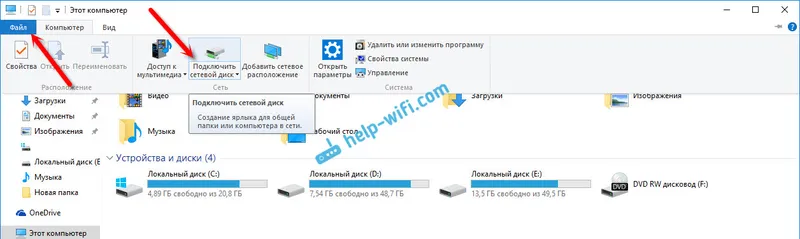
V zobrazenom okne kliknite na odkaz „Pripojiť na web, na ktorom môžete ukladať dokumenty a obrázky“, av ďalšom okne kliknite na tlačidlo „Ďalej“.
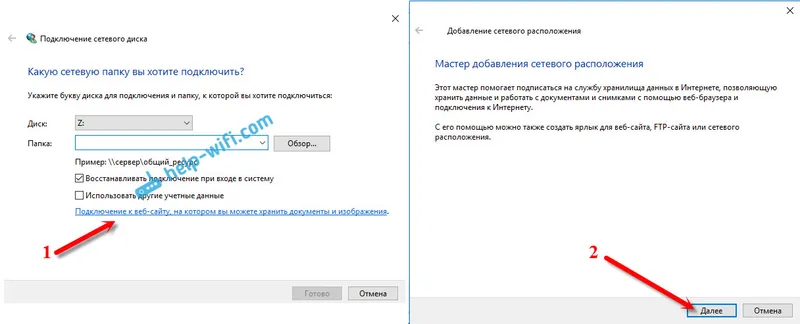
Dvakrát kliknite na položku „Vybrať iné sieťové umiestnenie“. Do poľa zadajte adresu nášho FTP servera (pravdepodobne ftp://192.168.1.1/) a kliknite na tlačidlo „Ďalej“.
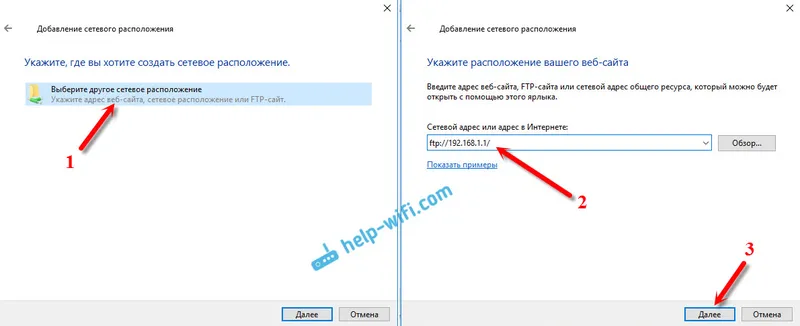
Do nasledujúceho poľa zadajte užívateľské meno, pod ktorým sa prihlásime na FTP server. Nezmenil som to, takže mám administrátora. Kliknite na tlačidlo „Ďalej“. A ešte jedno pole, ktoré je potrebné vyplniť, je názov našej zložky. Práve som napísal „FTP ASUS“. Môžete uviesť akékoľvek meno.
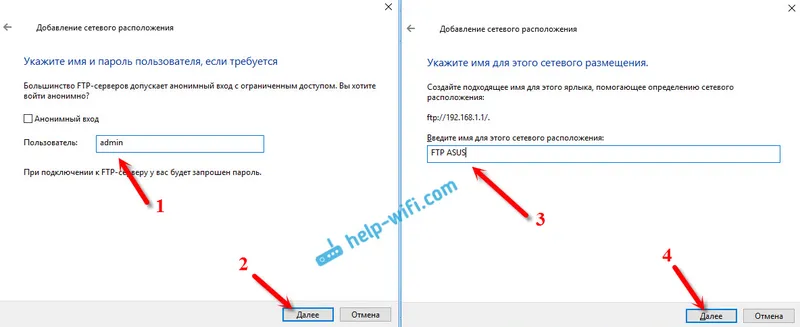
V poslednom okne kliknite na tlačidlo „Dokončiť“. A okamžite by sa mal otvoriť priečinok, ktorý sme vytvorili. Najpravdepodobnejšie bude ďalšia žiadosť o heslo zo servera FTP. Naznačujeme to. Začiarknite políčko „Uložiť heslo“ (aby ste ho nemuseli zakaždým zadávať) a stlačte tlačidlo „Prihlásiť sa“.
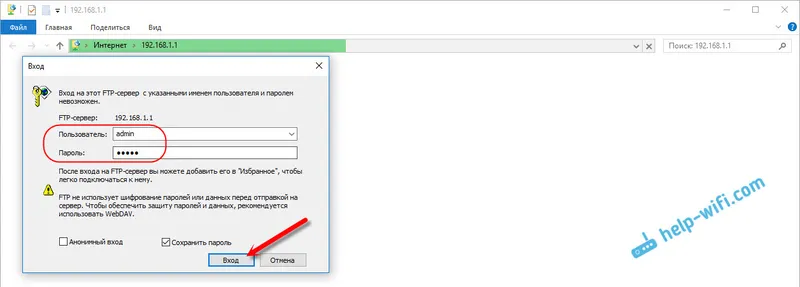
A ak všetko nastavíme správne, uvidíme našu jazdu. Presnejšie povedané súbory, ak sú na ňom.
Tento priečinok sa vždy zobrazí v priečinku Tento počítač (Tento počítač).
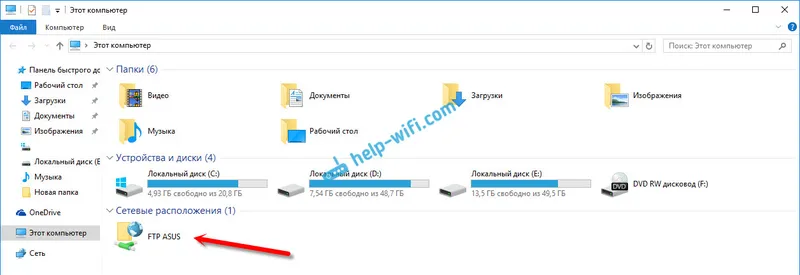
Stačí ju otvoriť a máme okamžitý prístup k jednotke. Môžeme zobraziť súbory, odstrániť ich, vytvoriť nové (ak máte práva správcu alebo anonymné prihlásenie).
Tento postup je možné vykonať na všetkých počítačoch (ak ich máte viac). A na pripojenie smartfónu alebo tabletu s Androidom k FTP použite správcu súborov „ES Explorer“. Podrobnejšie som napísal v článku: pripojenie k FTP serveru zo smartfónu alebo tabletu Android.
Rozšírené nastavenia účtu a FTP prístup
V nastaveniach smerovača ASUS je možné na karte s nastaveniami servera FTP vytvoriť ďalších používateľov a priradiť im rôzne prístupové práva k rôznym zložkám. Stačí kliknúť na tlačidlo „Pridať nový účet“.
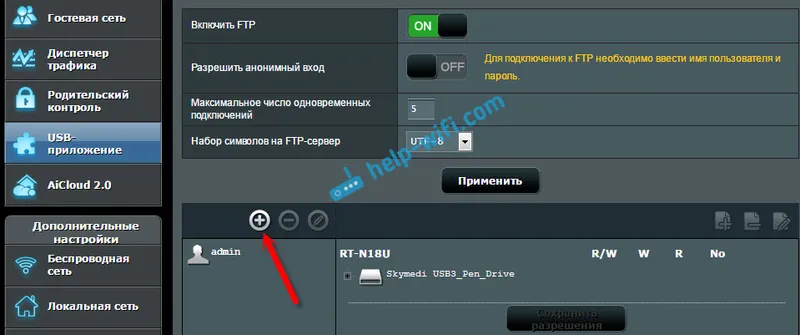
Zadajte názov účtu a dvakrát heslo. Kliknite na tlačidlo „Pridať“.
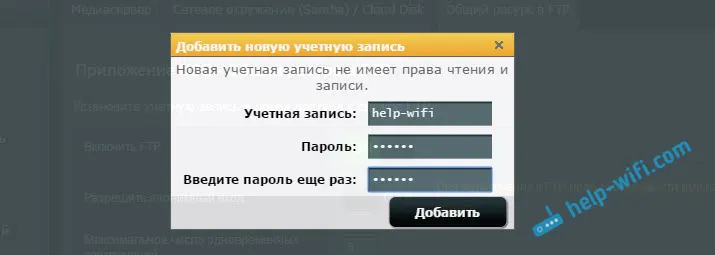
Ak chcete nastaviť prístupové práva, kliknite najprv na účet, ktorý sme vytvorili. Ďalej otvoríme jednotku a môžeme nastaviť prístupové práva pre každý priečinok jednoduchým nastavením prepínačov.
- NIE - žiadny prístup k priečinku.
- R - práva len na čítanie. Každý, kto sa prihlási pomocou tohto účtu, bude môcť súbory prezerať, nebude ich však môcť upravovať.
- W - práva na zápis.
- R / W - plné práva na čítanie a zápis.
Napríklad som nastavil „help-wifi“ na povolenie iba na čítanie pre všetky priečinky na jednotke.
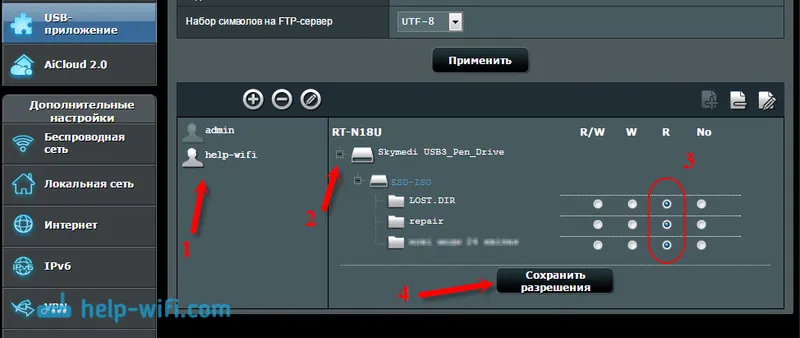
Všetko sa robí veľmi jednoducho a jasne. Na smerovačoch TP-LINK je v tomto ohľade všetko staršieho firmvéru oveľa komplikovanejšie. Myslím si, že v novej verzii už všetko prerobili. Podľa potreby môžete ľahko nakonfigurovať prístupové práva. Účet správcu má vždy plné práva.